如何解决手机WLAN打开后自动关闭?手机WLAN打开后自动关闭怎样处理?
时间:2017-07-04 来源:互联网 浏览量:
今天给大家带来如何解决手机WLAN打开后自动关闭?手机WLAN打开后自动关闭怎样处理?,让您轻松解决问题。
当手机出现WLAN在打开后自动关闭的情况时,通过情况下与手机硬件电路板故障有关,但在确定手机主板故障之前,我们需要进行一系列的尝试修复操作才能下结论。下面就与小编一起来尝试一下手机WLAN自动关闭的修复方法流程。具体方法如下:
1恢复出厂设置:
打开“设置”窗口,依次点击“隐私和安全”->“恢复出厂设置”-> “重置手机”,并在弹出的窗口中点击“清除所有数据”项,接着手机会自动重启并进行出厂设置恢复操作。
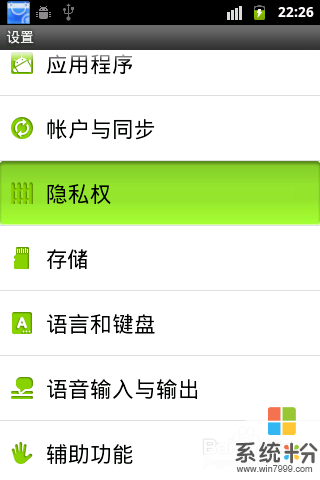
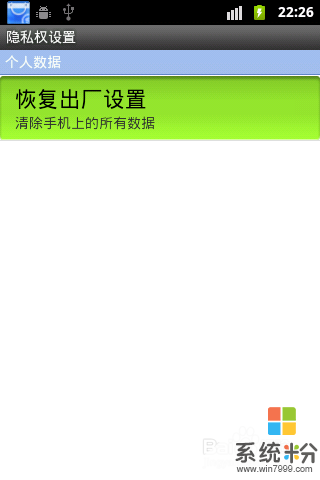
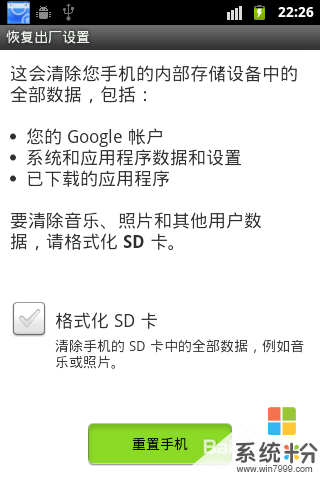
 2
2将WLAN休眠策略设置为“永不休眠”:
进行“设置”界面,点击“无线和网络”项->“WLAN”设置,进入WLAN管理界面,按手机上的“菜单”按键,从弹出的扩展菜单中选择“高级”按钮。

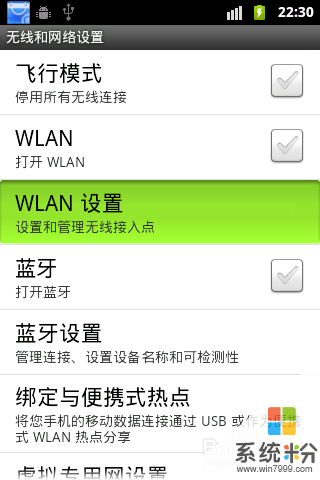
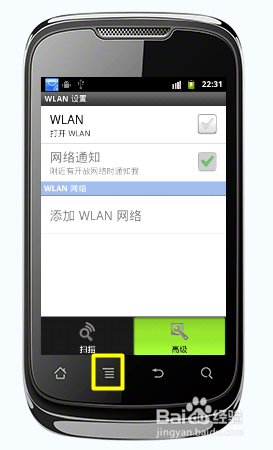 3
3在WLAN高级设置界面中,点击“WLAN休眠策略”下拉列表,从中选择“永不休眠”项即可。

 4
4刷官方原生ROM包:
通过官方ROM的刷入过程如下:将刷机文件拷贝到SD卡根目录下,并将其命令为“update.zip”文件。然后在完全关闭手机的情况下,按“音量+”和“音量-”以及“电源键”不放,手机自动进入原版ROM恢复过程。
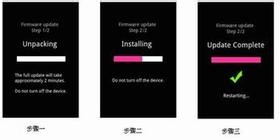 5
5返厂进行维修:
当以上方法无法解决WLAN自动关闭的问题时,就可以判断出是手机主板等硬件出现故障,对此只有返厂进行维修啦。
以上就是如何解决手机WLAN打开后自动关闭?手机WLAN打开后自动关闭怎样处理?教程,希望本文中能帮您解决问题。
我要分享:
相关教程
- ·电脑关机后自动开机重启怎么处理 电脑关机后自动开机重启如何解决
- ·电脑关机后自动开机怎么处理? 电脑关机后自动开机如何处理?
- ·苹果手机/iphone没电自动关机后开不了机如何解决 苹果手机/iphone没电自动关机后开不了机怎样解决
- ·笔记本重装系统后WLAN开关打不开 无线开关灰色解决方法有哪些 笔记本重装系统后WLAN开关打不开 无线开关灰色如何解决
- ·酷派大神f2如何设置手机软件关闭打开自启动 酷派大神f2设置手机软件关闭打开自启动的方法
- ·努比亚手机没电自动关机后开不了机怎么解决 如何解决努比亚手机没电自动关机后开不了机的问题
- ·戴尔笔记本怎么设置启动项 Dell电脑如何在Bios中设置启动项
- ·xls日期格式修改 Excel表格中日期格式修改教程
- ·苹果13电源键怎么设置关机 苹果13电源键关机步骤
- ·word表格内自动换行 Word文档表格单元格自动换行设置方法
电脑软件热门教程
- 1 Mac DNS被劫持怎么办?
- 2 电脑打开压缩文件提示不能打开此文件该如何解决 电脑打开压缩文件提示不能打开此文件该怎么解决
- 3 忘记wifi密码怎么办 wifi密码忘记如何解决
- 4电脑硬盘指示灯一直亮怎么办
- 5Win10系统让文件夹提示文件大小信息的方法
- 6Win10 10074没有Aero玻璃毛边效果怎么办,如何开启
- 7怎样在电脑上实现全屏高清连拍? 在电脑上实现全屏高清连拍的方法有哪些?
- 8iPhone浏览器如何清理缓存 iPhone浏览器清理缓存的方法有哪些
- 9Windows8怎样更改计算机描述? Windows8更改计算机描述的方法有哪些?
- 10如何删除桌面的“打开好桌道壁纸”选项 删除桌面的“打开好桌道壁纸”选项的方法
